Olenemata sellest, kas alustad versioonihaldust või soovid oma teadmisi süvendada, on macOS terminal suurepärane tööriist Giti efektiivseks kasutamiseks. Selles juhendis õpid, kuidas terminali avada, mõista käsklusrida ja navigeerida oma failisüsteemis, et töötada Gitiga. Alustame kohe!
Olulisemad järeldused
- Terminal on rakendus macOS-is, mis asub utiliitide all.
- Sa saad kaustu lihtsalt lohistada ja kukutada terminali.
- Käsklused pwd, cd ja ls võimaldavad sul navigeerida oma kaustades ja kuvada nende sisu.
- Git töötab kõige paremini käsklusrida kaudu, eriti kui tegeled projektidega nagu Xcode.
Terminali avamine
Terminali avamiseks macOS-is mine kausta „Rakendused“ ja seejärel kausta „Utiliidid“. Seal leiad terminali. Kahekordne klõps sellel avab programmi.
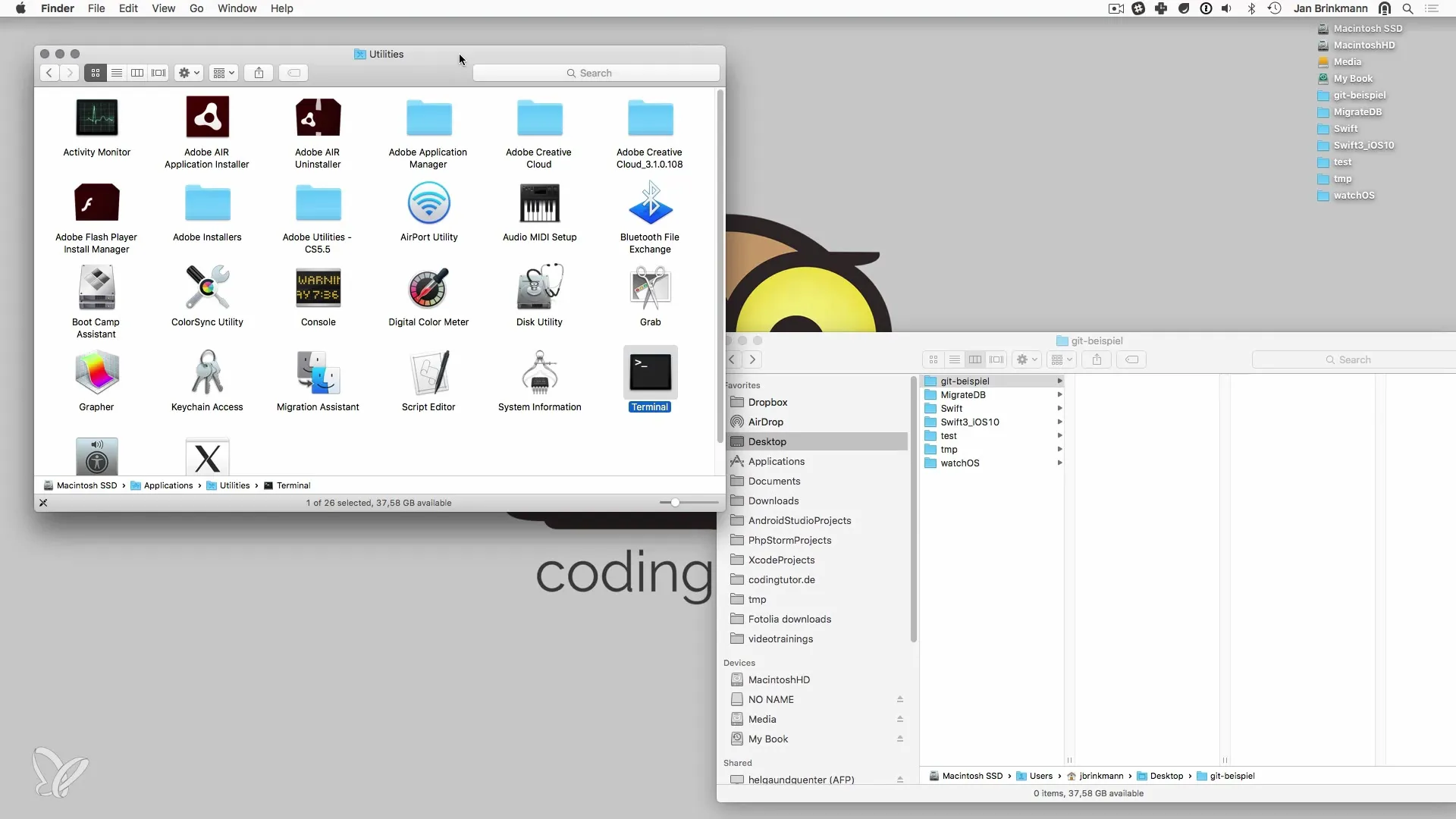
Kuna terminal on avatud, näed sisestamise kutset, kuhu saad käske sisestada. Soovitav on kohandada fondi suurust vastavalt oma vajadustele, et video sisu oleks hästi loetav.
Kausta avamine lohistamise ja kukutamisega
Kasulik nipp, et kiiresti teatud projekti kausta pääseda, on lohistamine ja kukutamine. Kui sul on kaust Finderis, lohista see lihtsalt avatud terminali. See sisestab automaatselt tee ja saad kohe sellega töötada.
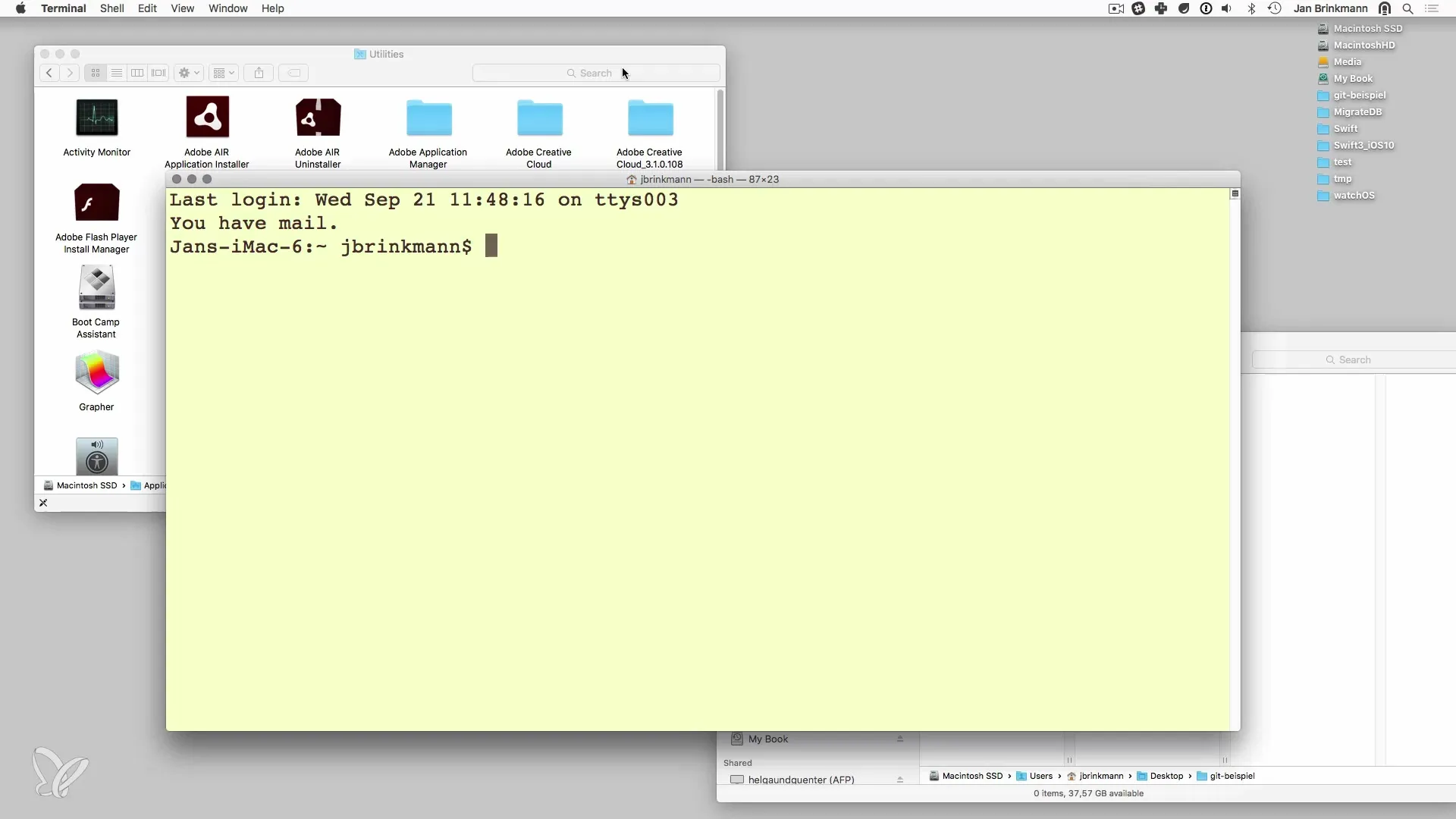
Töökatalooge kontrollimine
Veendumiseks, et töötad õiges kataloogis, saad kasutada käsku pwd, mis tähendab "prindi töökaust". See käsk näitab sulle täpset asukohta, kus sa asud.
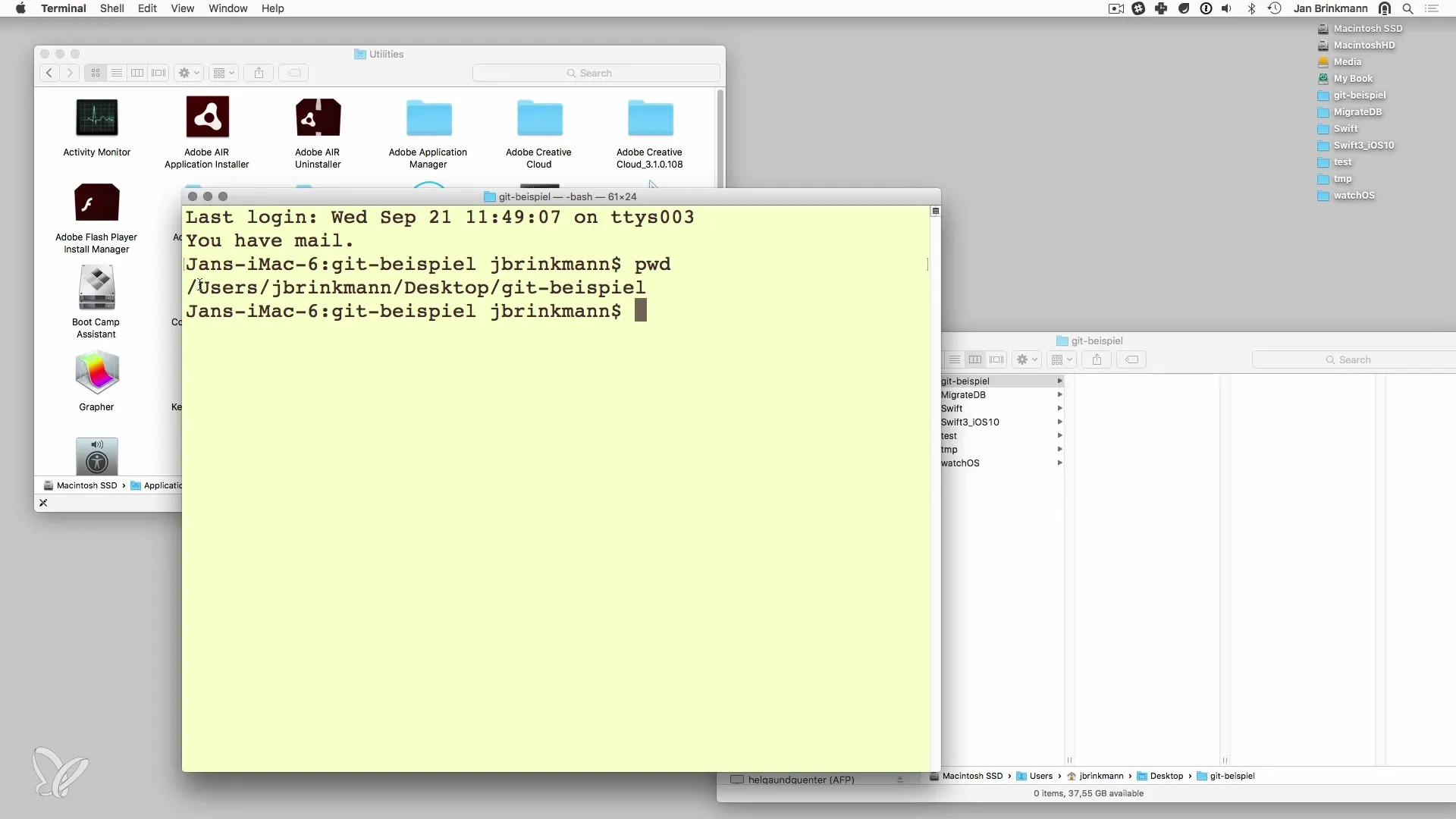
Kaustades navigeerimine
Kui oled oma kodukaustas, saad lihtsasti navigeerida teistesse kaustadesse. Näiteks käsk cd, millele järgnevad kaustade nimed. Et minna Desktopi kausta, kirjuta lihtsalt cd Desktop. Seejärel saad käsuga ls loetleda praeguse kausta sisu.
Kui soovid tagasi oma töökatalooge liikuda, kasuta taas cd, millele järgneb kausta nimi.
Xcode'i projekti loomine
Uue Xcode'i projekti alustamiseks avage Xcode ja valige „Uus Xcode'i projekt“. Valige lihtne „Üksik vaate rakendus“ ja nimetage oma projekt vastavalt, näiteks „GitTest“. Seejärel kliki nuppu „Loo“.
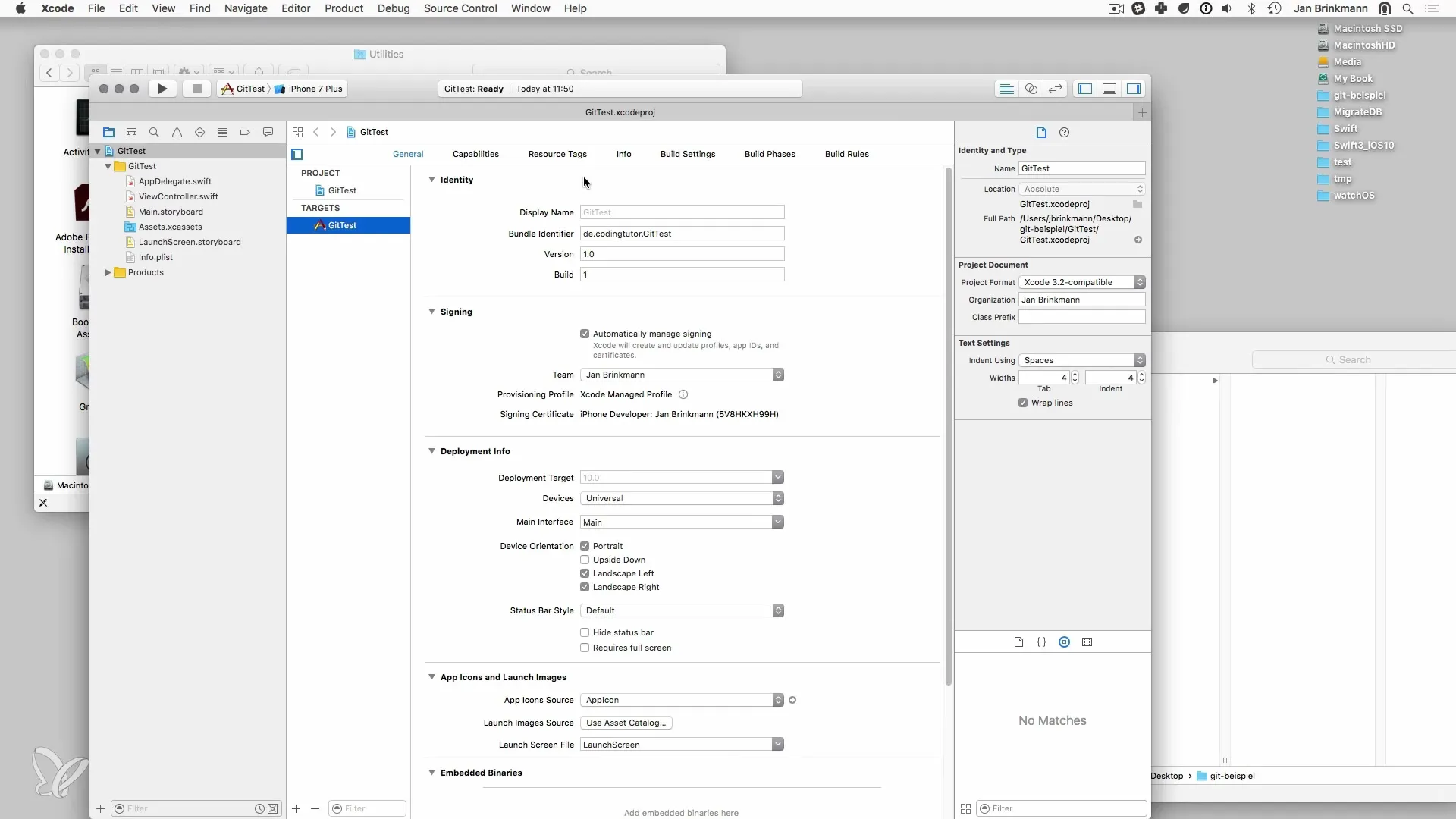
Teie projekt salvestatakse nüüd eelnevalt valitud katalooge ja saate seda näha nii Finderis kui ka terminalis.
Giti kasutamine terminalis
Nüüd, kui sinu projekt on olemas, on sul võimalus kasutada Gitit oma failide haldamiseks. Sel viisil saad lisada faile hoidlastesse, muuta või kustutada olemasolevaid faile.
Oluline on osata põhitegevused nagu git init, git add ja git commit. Need käsud on hädavajalikud, et jälgida oma projekti muudatusi ja teostada versioonihaldust.
Kokkuvõte – Git ja käsklusrida macOS-is
Selles juhendis oled õppinud, kuidas avada terminal macOS-is ja rakendada põhitegevusi navigeerimiseks. Sa saad luua projekte Xcode'is ja kasutada Git'i eeliseid terminalis. Nende oskustega oled hästi ette valmistatud oma projektide tõhusaks haldamiseks.
Korduma kippuvad küsimused
Miks peaksin kasutama käsklusrida?Käsklusrida pakub sulle rohkem kontrolli ja võimalusi projektide haldamiseks kui graafilised kasutajaliidesed.
Kus ma leian terminali macOS-is?Terminal asub „Rakendused“ → „Utiliidid“ kaustas teie Macis.
Kuidas kasutada lohistamist ja kukutamist terminalis?Lihtsalt lohista kaust Finderist terminali, et automaatselt tee sisestada.
Millised põhikäsud peaksin Giti jaoks teadma?Olulisemad käsud on git init, git add, git commit ja git status.


